일반적으로 우리 모두는 게임, 이메일 전송, 인터넷 서핑 등과 같이 컴퓨터로 많은 일을 합니다. 따라서 시스템을 가장 친한 친구로 믿고 고려하는 것은 우리 대부분에게 잘못된 것이 아닙니다.
하지만 제대로 유지 관리하지 않으면 언제든지 고장이 나고 고통을 겪을 수 있기 때문에 기계를 신뢰할 수 없기 때문에 이 한 가지는 옳지 않습니다. 확실히 가장 안타까운 일이지만 적절한 유지 관리 및 관리가 없으면 컴퓨터 시스템이 충돌합니다.
따라서 노트북 충돌을 막으려면 특정 사항을 정기적으로 준수하고 컴퓨터 시스템 충돌을 방지해야 합니다.
컴퓨터 충돌을 방지하는 팁을 논의하기 전에 컴퓨터 충돌이 발생하는 이유를 알아볼까요?

필독:최고의 PC 청소 소프트웨어
내 컴퓨터가 계속 충돌하는 이유는 무엇입니까?
자주 충돌하는 시스템을 사용하면 데이터 손실과 시간 낭비로 이어지기 때문에 답답합니다. 따라서 컴퓨터가 충돌하는 이유와 충돌을 방지하기 위해 수행할 작업을 알아야 합니다. 시스템 충돌은 멈춤, 죽음의 블루 스크린, 갑작스러운 종료, 재부팅, 경고 없이 화면이 켜졌다 꺼짐 등으로 분류할 수 있습니다.
여기서는 컴퓨터 충돌의 일반적인 원인과 컴퓨터 충돌 해결 방법을 설명합니다.
과열 임의 시스템 충돌의 가장 일반적인 원인 중 하나입니다. 공기 흐름이 충분하지 않으면 시스템 하드웨어가 가열되고 제대로 작동하지 않아 임의의 시스템 충돌이 발생합니다. 따라서 음식물 부스러기, 애완동물 털, 먼지 등으로 인해 시스템 팬이 막힐 수 있으므로 정기적으로 시스템 팬을 청소하는 것이 중요합니다. 게다가 시스템 팬이 제대로 작동하는지 확인하십시오. 작업 중 시스템에서 소음이 들리면 알람입니다. 작업을 중지하고 컴퓨터를 식힐 필요가 있습니다. 컴퓨터 시스템을 더 많이 사용하기 때문에 더 많은 하드 드라이브와 프로세서가 열을 발생시킵니다. 물론 팬은 이러한 수준의 열을 처리하도록 설계되었지만 집중적으로 사용하면 시스템 오류가 발생합니다.
갑작스러운 종료의 또 다른 이유는 무작위 시스템 정지가 컴퓨터 하드웨어 결함 때문입니다. . 따라서 운영 체제 레지스트리를 최적화된 상태로 유지하는 것이 중요합니다. 레지스트리는 구성 설정, 설치된 하드웨어에 대한 정보 및 소프트웨어 응용 프로그램이 저장되는 모든 Windows 구성 요소의 아카이브입니다. Advanced PC Cleanup과 같은 레지스트리 정리 소프트웨어를 사용하여 손상된 레지스트리를 수정할 수 있습니다.
Advanced PC Cleanup은 잘못된 레지스트리 관련 문제를 모두 수정하는 레지스트리 정리 및 최적화 도구가 포함된 PC 정리 소프트웨어입니다.
아래의 다운로드 버튼을 사용하여 Advanced PC Cleanup을 다운로드할 수 있습니다.
손상된 레지스트리 외에 결함이 있는 드라이버로 인해 시스템이 충돌하여 죽음의 블루 스크린이 나타날 수도 있습니다. 따라서 호환되는 드라이버만 설치하고 호환되지 않는 드라이버는 제외할 수 있는 소프트웨어를 사용하는 것이 합리적입니다. 이를 위해 호환되는 드라이버만 설치하는 고급 스캔 엔진이 있는 궁극의 제품인 Advanced Driver Updater를 사용해 볼 수 있습니다. 뿐만 아니라 이 제품은 이전 드라이버의 백업도 수행하므로 잘못된 경우 이전 드라이버를 복원할 수 있습니다. 심지어 호환되지 않는 드라이버를 제외 목록에 추가할 수도 있습니다.
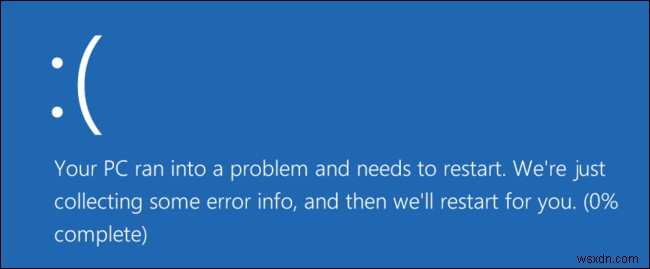
마지막으로 시스템 충돌의 원인이 되는 이유 목록에서 가장 중요한 것은 소프트웨어입니다. . 일반적으로 개인은 소프트웨어가 시스템 충돌의 가장 일반적인 원인이라고 생각합니다. 그러나 이것은 소프트웨어가 시스템 충돌을 거의 일으키지 않기 때문에 전적으로 사실이 아닙니다. 마치 이것이 시스템 충돌로 이어질 수 있음을 알고 있기 때문에 운영 체제가 소프트웨어를 종료할 수 있는 옵션을 제공할 만큼 충분히 지능적인 경우인 것처럼 말입니다.
하지만 버그가 있거나 악성 소프트웨어를 설치하면 이런 일이 발생할 수 있습니다. 따라서 이러한 상황을 처리하는 데 도움이 될 수 있는 우수한 스파이웨어 방지 도구를 설치해야 합니다. 시스템에서 감염을 감지하고 삭제할 수 있을 만큼 지능적인 도구인 Advanced System Protector를 사용하는 것이 좋습니다. 더욱이 감염된 소프트웨어가 실행을 시도하면 사용자가 원하는 것을 결정할 수 있도록 알림을 표시합니다.

이 멋진 제품 Advanced System Protector는 여기를 클릭하여 설치할 수 있습니다. .
컴퓨터가 계속 충돌하는 이유에 대한 답변을 얻으셨기를 바랍니다.
이제 컴퓨터가 계속 충돌하는 이유를 알았으니 이제 랩톱 시스템 충돌을 방지하는 방법을 알아보겠습니다.

시스템 충돌을 방지하기 위한 팁
적절한 유지 관리 및 시스템 최적화는 컴퓨터를 양호한 상태로 유지하고 갑작스러운 충돌을 방지하는 데 도움이 됩니다. 다음 팁을 염두에 두고 정기적으로 사용하면 컴퓨터 충돌을 쉽게 예방할 수 있습니다.
노트북, 시스템 충돌을 방지하기 위한 10가지 팁
- 너무 많은 프로그램을 동시에 실행하면 시스템이 과열됩니다. 과열, 시스템 충돌로 이어지는 과부하를 방지하기 위해 사용하지 않는 프로그램을 닫으십시오
- 불량 섹터를 없애고 하드 드라이브 수명을 연장하는 데 도움이 되므로 정기적으로 시스템을 조각 모음합니다. 매주 하기 싫으면 한 달에 한 번 해도 됩니다. 조각 모음을 하려면 프로그램을 사용하거나 내장된 조각 모음 도구를 사용하여 드라이버를 조각 모음할 수 있습니다. 그러나 Disk Speedup에서 찾을 수 없는 특정 제한 사항이 있음을 기억하십시오. Disk Speedup은 실제 환경을 위해 설계되었으며 조각 모음을 위한 최소한의 여유 공간이 필요합니다. Disk Speedup은 강력한 고급 검색 엔진을 사용하여 데이터 조각화, 하드 디스크 조각을 수정하고 시스템 성능을 향상시킵니다. Disk Speed를 다운로드하려면 여기를 클릭하세요. .
- 업데이트된 스파이웨어 방지 도구를 사용하여 악성 소프트웨어로부터 시스템을 보호하십시오. 자동 업데이트 설정 옵션을 제공하는 소프트웨어를 사용하여 철저한 청소를 위해 정밀 검사를 수행할 수 있습니다. 이를 위해 Advanced System Protector를 사용할 수 있습니다.Advanced System Protector를 다운로드하려면 여기를 클릭하세요. .
- 보안 패치가 제공되는 즉시 운영 체제를 최신 버전으로 업그레이드하십시오. 오래된 운영 체제는 최신 공격으로부터 스스로를 보호할 준비가 되어 있지 않기 때문입니다.
- 시스템에 먼지가 없고 깨끗하게 유지하십시오.
- 불필요하고 사용하지 않는 파일을 삭제하면 시스템이 복잡해지지 않고 원활한 작업을 위해 시스템이 최적화된 상태를 유지할 수 있습니다. 이를 위해 Disk Analyzer Pro를 사용해 볼 수 있습니다. 디스크 공간을 확보하고, 파일을 구성하고, 오래된 파일을 삭제하고, 데이터를 정리하여 귀중한 디스크 공간을 복구하는 데 도움이 되는 도구입니다.Disk Analyzer Pro는 여기를 클릭하여 설치할 수 있습니다. .
- Advanced System Optimizer의 System Cleaner 및 Privacy Protector를 사용해 볼 수 있도록 브라우저 쿠키, 임시 파일 및 정크 파일을 제거합니다.
- 알 수 없는 발신자로부터 받은 메일을 열고 첨부 파일을 다운로드하지 마십시오.
- 열이 직접 닿는 곳에 두지 말고 컴퓨터를 시원하게 유지하고 어수선하지 않게 하십시오. 노트북을 사용하는 경우 노트북 테이블을 사용하여 팬이 제대로 작동할 수 있는 충분한 공간을 확보하세요.
- 항상 드라이버를 업데이트하고 레지스트리를 최적화하고 의심스러운 소프트웨어를 다운로드하거나 사용하지 마십시오.
이러한 유지 관리 단계를 종교적으로 따르는 경우 아무도 컴퓨터의 수명 연장을 막을 수 없습니다. 그러나 시스템에 대한 새로운 변경 사항을 항상 확인해야 합니다. 변경 사항 중 하나가 시스템 충돌로 이어지는 경우 즉각적인 조치를 취해야 합니다.
또한 컴퓨터 화면이 자주 멈추는 경우 일반적으로 시스템 실행 시 저장 공간이 부족할 때 발생하므로 저장 공간을 확보해야 합니다.
게다가 이 모든 작업을 수행하는 제품이 필요한 경우 Advanced System Optimizer를 사용해 보십시오. 더 나아가 오래된 드라이버를 업데이트하고 디스크를 조각 모음하는 데 도움이 될 것이며 이 제품이 이 모든 것을 할 수 있다고 생각할 수 있습니다.
여기에서 Advanced System Optimizer를 다운로드하십시오.
이 외에도 예측할 수 없는 상황을 방지하기 위해 항상 10분마다 작업을 저장하는 것이 좋습니다. 또한 모든 중요한 데이터를 백업하는 것도 좋은 생각입니다.
시스템 충돌을 방지하는 방법에 대한 정보가 마음에 드셨기를 바랍니다. 또한 이제 무엇이 시스템 충돌을 일으키는지에 대한 아이디어를 가지고 있어야 합니다. 다루었으면 하는 다른 특정 문제가 있으면 의견을 통해 알려주십시오.
